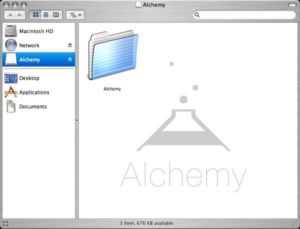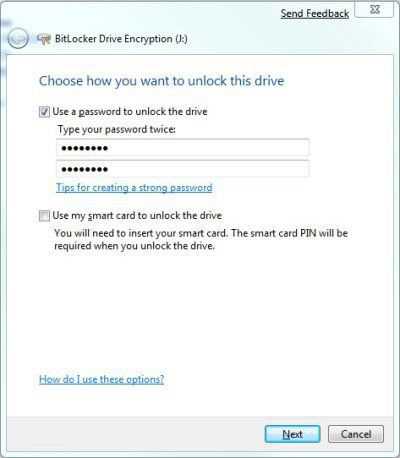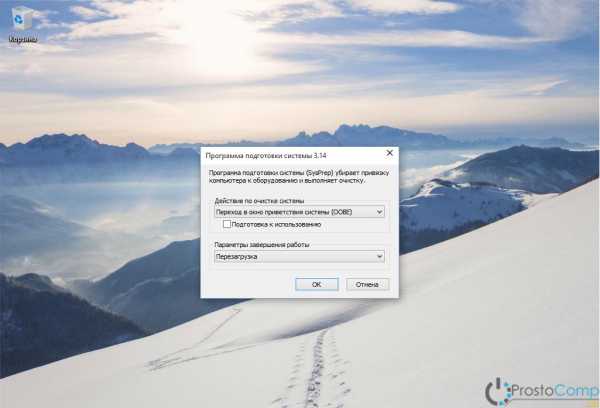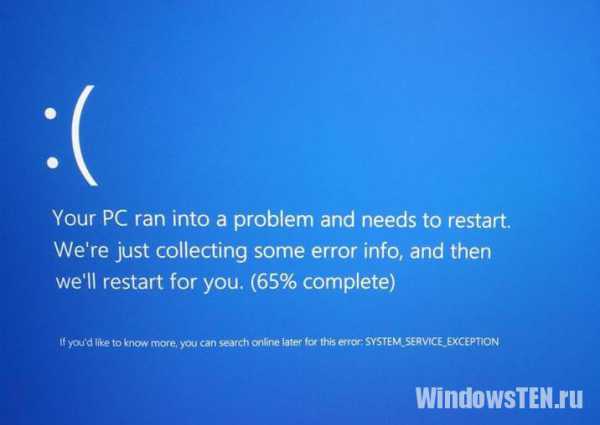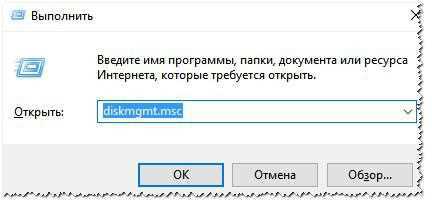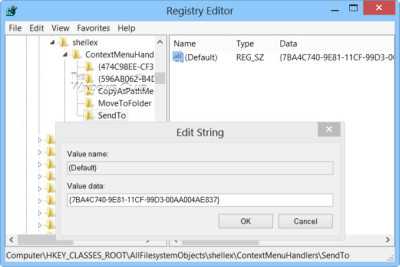Почему windows 10 не устанавливается
Обновление до Windows 10
Даже если вы по первому предложению зарезервировали копию новой операционной системы, в день выхода, 29 июля, как и 30-го, и 31-го автоматическая установка может не начаться, потому что очередь — первыми новинку получат бета-тестеры, потом зарезервировавшие, затем остальные. Время ожидания составит до нескольких недель или даже месяцев. Я решил не дожидаться очереди и установил обновление вручную с сайта Microsoft.
Обратите внимание: профильные издания сегодня выдали много публикаций на тему «обновляться до Windows 10 ещё рано, потому что операционка сырая, полна багов и недоделанных фич. Она испортит впечатление о себе прежде, чем вы поймёте, что винда офигенная», поэтому решайте для себя — рискнуть разочароваться и столкнуться с багами или подождать.
В случае с ноутбуком ASUS N56VB и установленной Windows 8.1 обновление прошло без проблем, и «десятка» работает — ни одного «косяка» относительно функционала (помимо неработающего «Магазина приложений» и ошибки активации Windows, которые через несколько часов заработали нормально) я пока не заметил.
Установка Windows 10
Windows 10 доступна на сайте Microsoft — ничего не стоит скачать и запустить 20-мегабайтный файл Media Creation Tool, инструмент для скачивания дистрибутива Windows, который самостоятельно определит, какая «десятка» вам подходит, скачает установочные файлы и запустит программу установки.
Данный способ установки предусматривает сохранение пользовательских данных и приложений, но на всякий случай перед установкой обновления настойчиво рекомендуется создать и сохранить на внешнем носителе полный образ ОС для аварийного восстановления.
В случае с упомянутым «Асусом» обновление шло три часа, при этом ничего не сломалось и не отвалилось. Действо состоит из двух этапов: подготовка и установка. В подготовку входит проверка совместимости, загрузка обновлений и окончательная проверка готовности к установке.
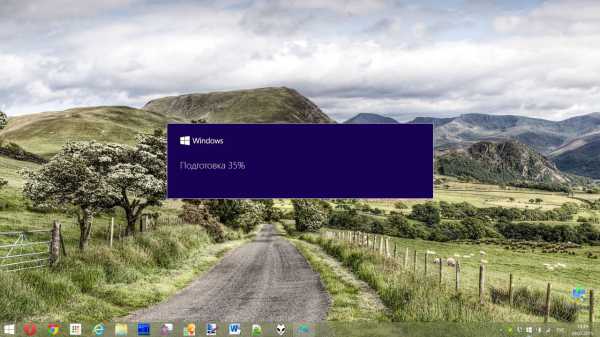

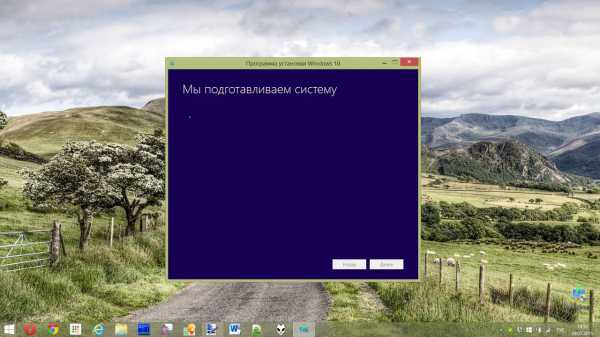
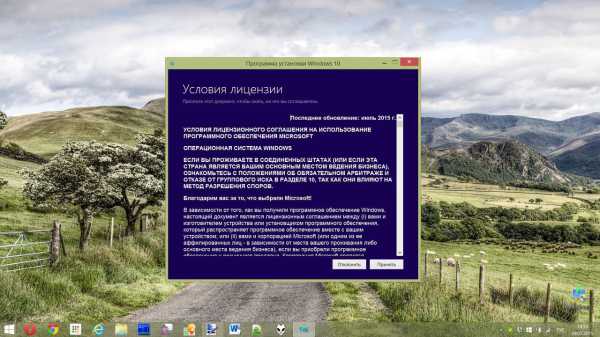
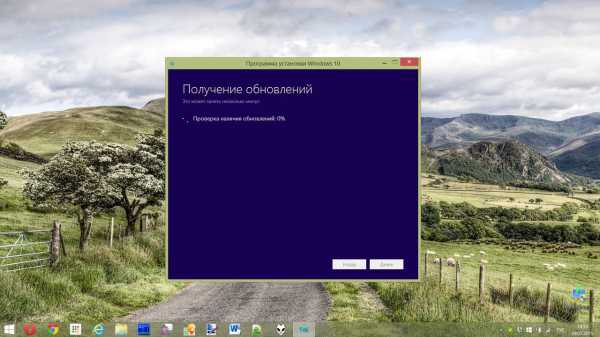
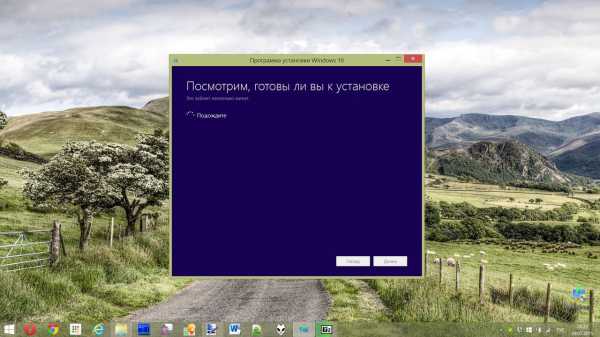
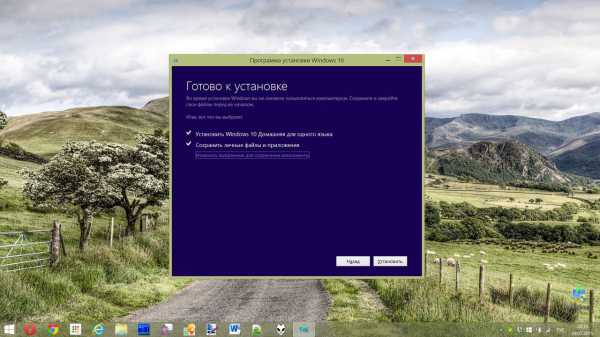
После завершения первого этапа начинается установка, в ходе которой компьютер два или три раза перезагружается. Во время установки (после первой перезагрузки) придётся настроить параметры слежения за местоположением устройства, за состоянием винды с отправкой данных в Майкрософт и другие. Далее никаких действий не требуется.
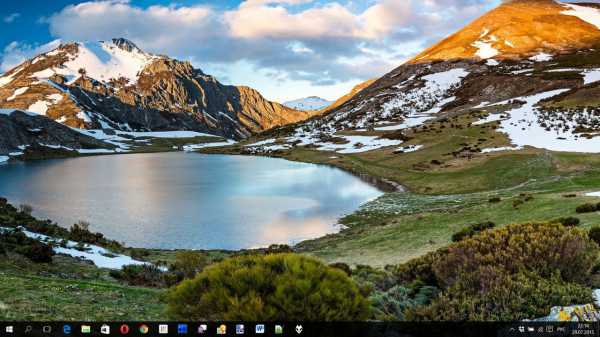 Сияющая новизной «десятка», сохранившая настройку и приложения.
Сияющая новизной «десятка», сохранившая настройку и приложения. Единственная проблема: после установки операционка оказалась неактивированной и требует ввести другой ключ активации. Активация не проходит ни через интернет (код ошибки: 0xC004F034, «Не удаётся активировать Windows. Попробуйте сделать это позже»), ни по телефону («Не удалось распознать код установки. Обратитесь в службу поддержки»).
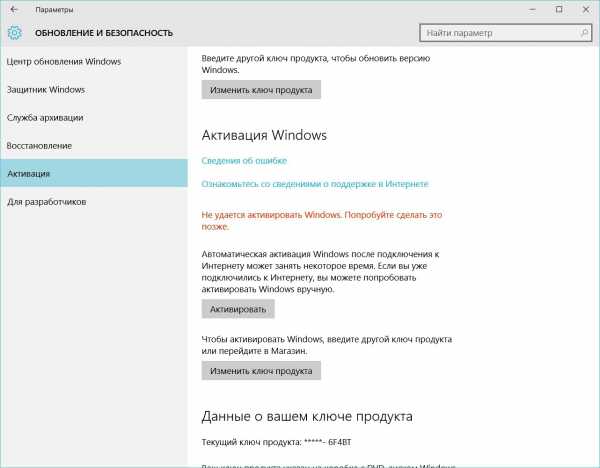
На форумах поддержки продуктов Microsoft во время подготовки материала каждые пять минут появлялось по одному-два вопроса о той же ошибке активации 10-ки. Поскольку проблема носит массовый характер, скоро появится и официальный комментарий, и я о нём обязательно расскажу.
Думаю, причина заключается в нагрузке — активация винды не обходится без обращения к специальным серверам. Ситуация поменяется тогда, когда спадёт нагрузка на серверы. Относительно неработающего «Магазина приложений» — на неактивированной Windows он не работает. Волноваться не стоит, никто у вас вашу лицензию не отберёт.
UPD: Система активировалась немногим позже. Дело действительно было в нагрузке на сервера активации.
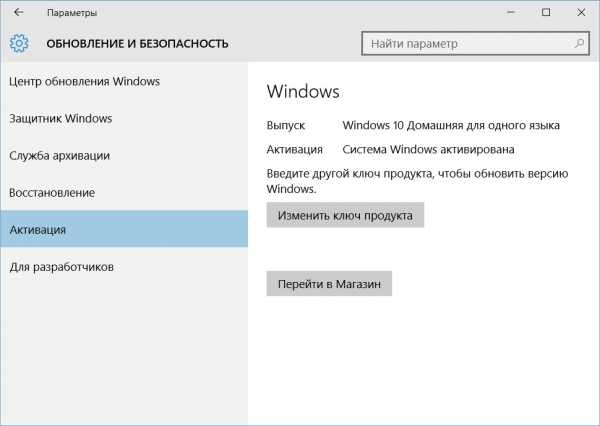
Тем не менее, в заключение повторю: десять раз подумайте, прежде чем обновляться, а если обновились, добро пожаловать в клуб!
Первые впечатления от новых плюшек
Новинки интерфейса и меню «Пуск»
«Восьмёрку» ругали за чрезмерную тач-ориентацию и нелогичность в интерфейсах. По задумке разработчиков, «чрезмерная тач-ориентация» в «десятке» устраняется новым меню «Пуск», отдалённо напоминающим традиционное меню «семёрки» (которое переделывали в стиль Windows XP или чаще в «классический» стиль Windows 98).
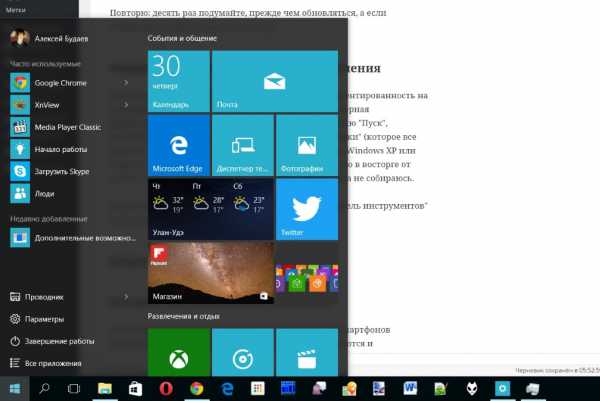
Не в восторге, но корячить новый «Пуск» сторонним софтом не собираюсь.
Разнородность в дизайне и интерфейсах осталась — классическая «Панель инструментов» соседствует с новым меню «Параметры», настройка внешнего вида операционки представляет собой квест с поиском нужных функций в несвязанных менюшках.
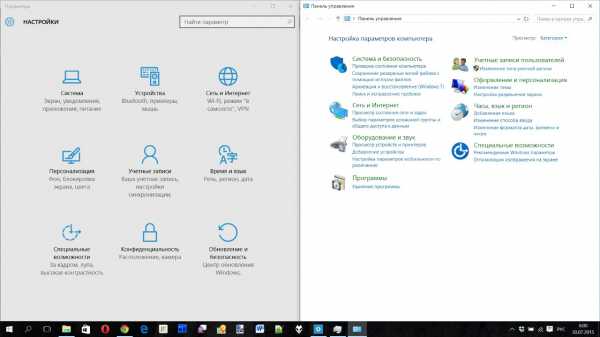 Новое меню «Параметры» и традиционная «Панель управления» в ОС Windows 10
Новое меню «Параметры» и традиционная «Панель управления» в ОС Windows 10 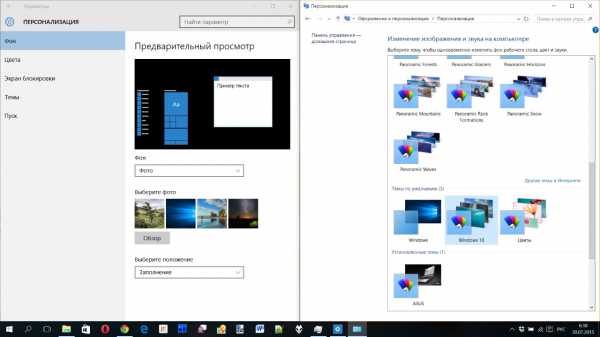 «Персонализация» раз, «персонализация» два…
«Персонализация» раз, «персонализация» два… Со временем интерфейсный бардак уйдёт, но пока в этом плане новая ОС — та же «восьмёрка».
Браузер Microsoft Edge
Нормально работает. Синхронизируется через учётку Microsoft. Прикольно добавлять заметки и рисовать на сайтах.
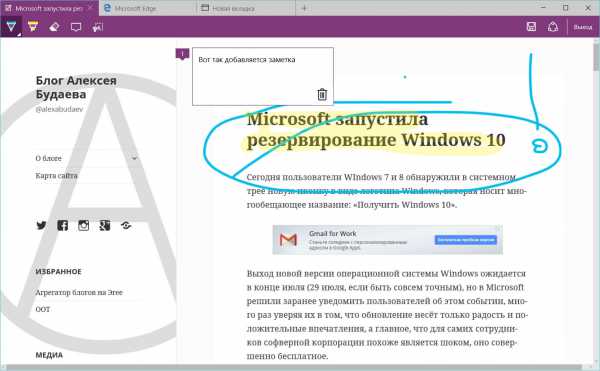 Рисуем, выделяем и делаем пометки на полях. Начерканное легко отправляется в OneNote или расшаривается в интернете.
Рисуем, выделяем и делаем пометки на полях. Начерканное легко отправляется в OneNote или расшаривается в интернете. Пользоваться не буду.
Дополнительные рабочие столы
Компания Microsoft наконец добавила в главный продукт дополнительные рабочие столы, которыми испокон веков хвастались линуксоиды.
По нажатию Win+Tab (меню «Представление задач», для которого появилась кнопка в панели задач) теперь переключаемся между окнами и рабочими столами (там же дополнительные столы создаются).
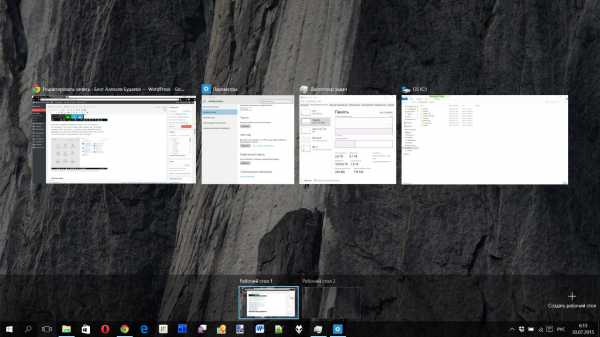 Переключение рабочих столов в Windows 10
Переключение рабочих столов в Windows 10 Alt+Tab по-прежнему переключает окна в открытом рабочем столе. О новых хоткеях и связанном с ними функционале — в отдельной заметке.
Локализация
С переводом беда. Встречаются опечатки, неверные окончания слов, несогласованные предложения.
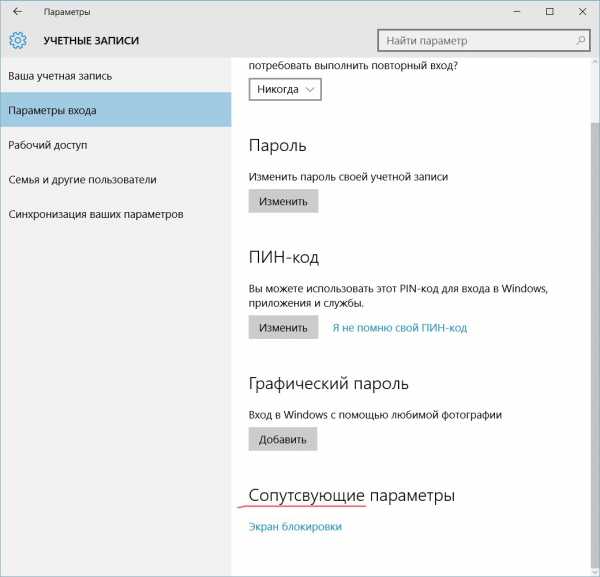
Сатья Наделла уволил тысячи человек и продолжает увольнять. Стало некому вычитывать грамматические ошибки в предрелизных выпусках операционки.
Кортана и новый поиск
Не работают в России.
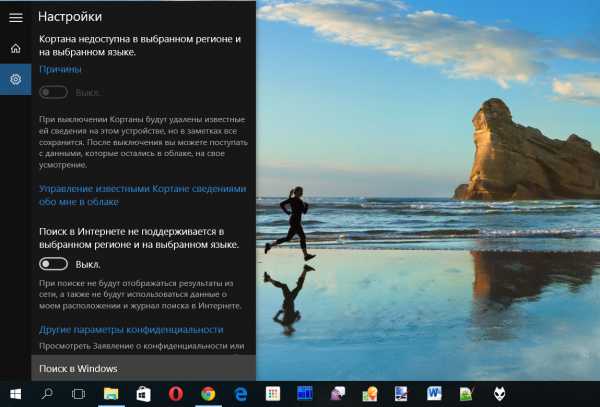
Совместимые приложения в Магазине
«Магазин приложений» не работает. Устанавливал Твиттер — пишет, «возникла внутренняя проблема» и «попробуйте ещё раз». Думаю, после активации Windows либо после пары обновлений магазин заработает.
UPD: через несколько часов система активировалась и магазин начал скачивать обновления для установленных приложений. Твиттер и ещё одно приложение выдаёт ошибку 0x803F7003. Буду разбираться.
Хватит о грустном. Займёмся делом.
Первичная настройка Windows 10
Выберите, как устанавливать обновления
Новый продукт Microsoft отличается привычной для смартфонов политикой в отношении обновлений: пакеты скачиваются и устанавливаются автоматически. Помимо этого, если не настроить чуть ли не единственный доступный параметр в «Центре обновлений Windows», «десятка» не побоится внезапно, когда ей вздумается, перезагружать компьютер для установки обновлений.
Поберегите нервы: первым делом перейдите в «Пуск» — «Параметры» — «Обновление и безопасность» — «Дополнительные параметры», и в выпадающем меню выберите «Уведомлять о планировании перезагрузки».
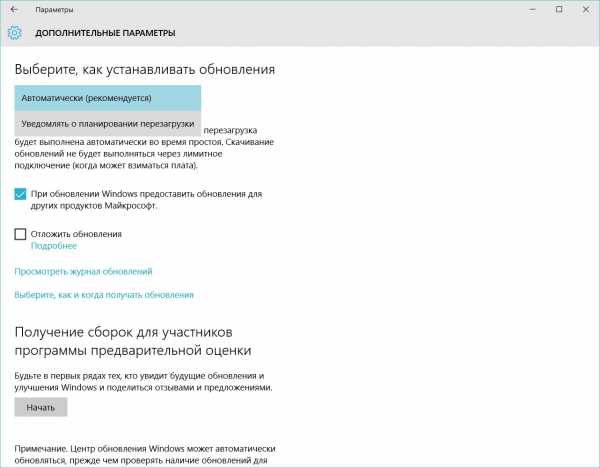
Отключите или настройте всплывающие уведомления
Windows 10 показывает уведомления — точь-в-точь как на мобильных устройствах. Всплывающие со звуком окошки иногда раздражают, поэтому велика вероятность, что вам захочется отключить навязчивые уведомления.
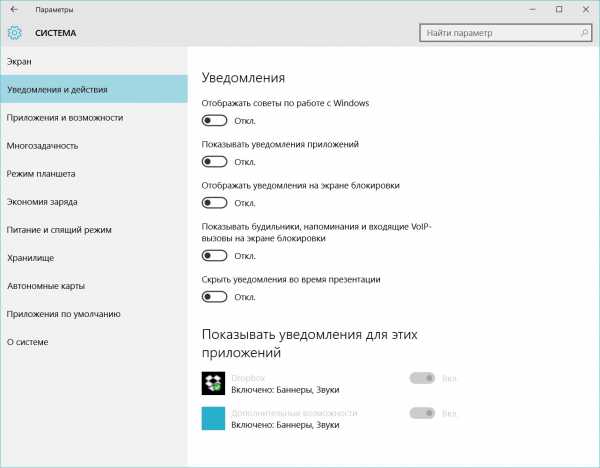
«Пуск» — «Параметры» — «Система» — «Уведомления и действия» — там передвинуть переключатели в положение «Откл.» или «Вкл.»
Настройте режим планшета
«Десятка» работает в режиме рабочего стола и нового меню «Пуск» только на компьютерах с клавиатурой и мышью. В других случаях Windows 10 работает в режиме планшета и показывает «восьмёрочное» меню с квадратными кнопками-окошками. Если вы используете планшет или устройство два-в-одном (с пристёгивающейся клавиатурой и периодически подключающейся мышью) и хотите, чтобы 10-ка работала в традиционном режиме, перейдите в «Параметры» — «Система» — «Режим планшета» и там отключите режим планшета.
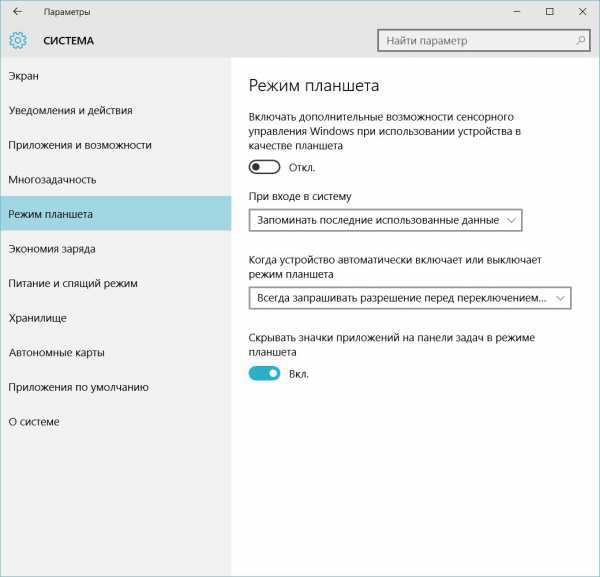
Выберите приложения по умолчанию
При обновлении Windows 10 ставит майкрософтовские приложения в используемые по умолчанию — а вдруг вы станете постоянно пользоваться Microsoft Edge :-) В том же меню «Система», ниже «Режима планшета» вы найдёте раздел «Приложения по умолчанию», в котором можно в пару кликов установить подходящие для того или иного типа файлов приложения.
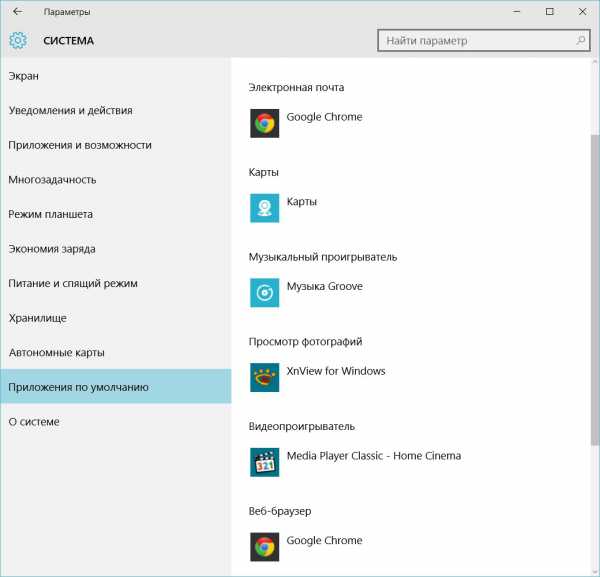
Укажите, что синхронизировать
Продвинутая Windows 10 без ведома пользователя синхронизирует с серверами Microsoft пароли и параметры программ. Теперь вы об этом знаете, а что с этим делать — решать вам.
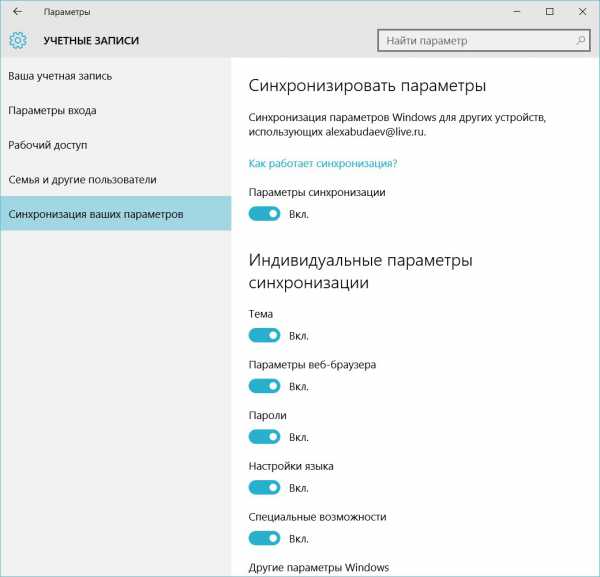
«Пуск» — «Параметры» — «Учётные записи» — «Синхронизация ваших параметров».
Выберите, где хранить файлы
Типичный жёсткий диск компьютера под управлением Windows разбит на логические диски, два из которых используются под ОС и пользовательские данные. Windows 10 предлагает выбрать, на каком из дисков сохранять документы, музыку, изображения и видеофайлы по умолчанию. Выбирается даже подключенный внешний носитель.
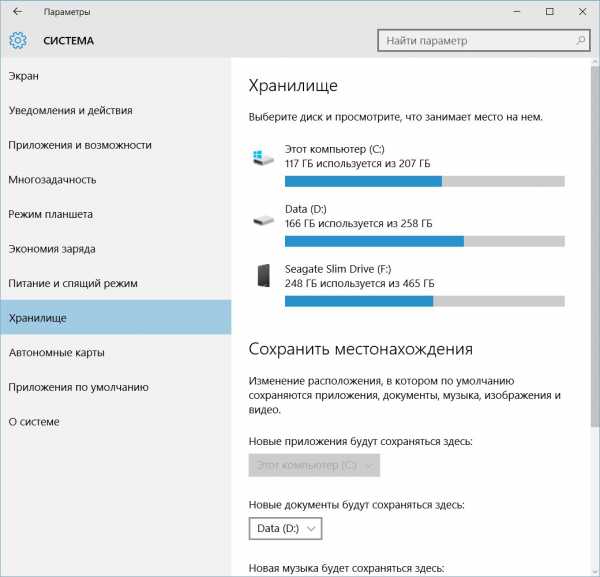
Настройку вы найдёте, пройдя через «Пуск» — «Параметры» — «Система» — «Хранилище». После изменения диска для хранения статичных файлов на целевом диске создаётся папка с именем пользователя, в которую вложены папки «Документы», «Музыка», «Изображения» и «Видео».
Заключение
Торопиться с обновлением и правда не следует. По ощущениям, Windows 10 гораздо ближе к 8.1, чем к Windows 7, что неудивительно, и по этой причине вы можете вовсе не захотеть на неё переходить. Есть год на размышления.
«Десятка» пока сыровата, но за ней будущее.
Раздел «Первичная настройка Windows 10» подготовлен по материалу CNET с дополнениями и сокращениями.
helloblogger.ru
Почему не устанавливается Windows 10
Не редко пользователи обращаются в ремонтную мастерскую с жалобами, что у них не устанавливается Windows 10 на домашний или офисный ПК. То ОС зависает на логотипе, то вообще отказывается работать. Для комплексного решения возникших затруднений требуется срочная компьютерная помощь. Другие часто встречающиеся проблемы: не устанавливаются обновления Windows 10 и не устанавливаются драйвера Windows 10. Мастера Fixzcomp профессионально устанавливают и обновляют ПО на технике производства Acer, Asus, Toshiba, HP, Lenovo, и др. А также на Mac.
Интересно! Во многих отношениях новая OS от компании Microsoft стала революционной. Бесплатное распространение для владельцев предыдущих версий, возвращение кнопки «Пуск», отличные показатели быстродействия, высокий уровень безопасности и другие ее особенности вернули ставшую низкой после невнятной «восьмерки» популярность системе Виндовс.
Распространенные причины проблем установки, пути решения
Инсталляция операционной системы может осуществляться тремя основными способами: через интернет (с уже используемой 7, 8), с флешки, загрузочного DVD. Самыми распространенными причинами того, почему не устанавливается Windows 10, являются (могут встречаться как в отдельности, так и в совокупности):
-
Системные требования не соответствуют минимальным значениям, необходимым для ПО. Узнать параметры: щелкнуть по значку «Компьютер» правой кнопкой мыши, далее «Свойства». Оперативная память для 32-bit должна быть не менее 1 Gb (свободное место на диске – 16), для 64-bit – 2 Gb (не менее 20). Общий размер винчестера (C) – не менее 70 Гб. Архитектура видеокарты – WDDM, поддержка DirectX не ниже 9. Процессор – 1 ГГц. Выход: модернизировать оборудование для соответствия требуемым параметрам.
-
Отсутствует файл КВ3035583. Что делать: зайти в «Панель управления», или найти «Центр обновления» через поисковую строку. Далее найти нужный исполняемый файл, и запустить его установку. Другой способ: через командную строку, ввести значение [Dism /online /get-packages |findstr 3035583], нажать Enter, выполнить перезагрузку.
-
Процесс был прерван из-за перебоев с электропитанием. Крайне важно обеспечить во время переустановки непрерывность электропитания для компьютерной техники. Она может занять значительный период времени – вплоть до суток. Любые прерывания приведут к сбоям и некорректной работе в будущем.
-
Неправильные настройки BIOS. Выставлен неправильный приоритет загрузки OS с флешки или DVD. Выход: при загрузке нажать F12, выбрать нужный носитель для осуществления запуска.
-
Неисправность флешки или DVD. Приоритетным носителем для инсталляции является флешка, так как часто привод может не читать диск из-за наличествующих на нем повреждений – царапин, сколов. Как исправить: создать образ загрузки с помощью программы Media Creation Tool (скачать с официального сайта), записать его на надежный носитель, предварительно проверить на работоспособность.
-
Используется нелицензионный дистрибутив программы. Решение: пиратские копии программного обеспечения не приносят ничего, кроме головной боли и постоянного появления каких-то неисправностей, багов, вылетов, зависаний, скачивать и использовать ПО только от проверенных издателей.
-
Ошибка при установке Windows 10 – 80240020 на 32-bit устройствах. На экране может появиться сообщение «Something happened». Данная ошибка возникает из-за неисправности в процессе скачивания OS. Алгоритм: в ветке системного реестра: [HKEY_LOCAL_MACHINE \ SOFTWARE \ Microsoft \ CurrentVersion \ Update \ OSUpgrade] создается параметр AllowOSUUpgrade (тип DWORD), значение меняется на 0×00000001. Далее надо выполнить перезагрузку.
-
Подключены посторонние устройства. Телевизор, игровая приставка, соединенные с компьютером посредством HDMI кабеля в процессе инсталляции OS должны быть отключены. Иначе она пройдет некорректно.
Важно! При работе на переустановленной системе могут возникнуть конфликты с Net Framework. Актуальные версии этого программного обеспечения скачиваются с официального сайта компании Майкрософт.
Не работают драйвера подключенного оборудования
Большинство ноутбуков и дополнительного оборудования имеют встроенные утилиты для проверки актуальности драйверов. Если их нет, то надо скачать с официального сайта производителя. Иногда выпуск нужного ПО немного запаздывает, остается только немного подождать. Проблема особенно актуальна для техники Samsung. Также представленная OS имеет собственную службу под названием «Обновление драйверов», где можно выполнить поиск вручную.
«Десятка» не может обновиться
Самая распространенная ошибка – выключенный брандмауэр. В строке поиска набрать «Брандмауэр», далее настроить параметры его включения/выключения для каждого типа сети. Другие возможные препятствия: не прошел 31 день с начала использования (выход один: просто выждать этот срок (таким хитрым образом компания Microsoft снижает до минимума риски возврата пользователей на старое ПО)), активирована функция получения обновлений с нескольких мест (найти и отключить через поиск).
Решить проблему самостоятельно или вызвать специалиста?
Если у вас возникли затруднения при самостоятельной установке операционной системы на компьютер или ноутбук, то рекомендуем вам обратиться за помощью к мастерам сервисного центра Fixzcomp. Специалист по настройке компьютерного оборудования осуществляет выезд на дом или в офис клиента, использует лицензионное ПО. Чтобы установить Windows, мастеру потребуется минимум времени, диагностика проводится бесплатно, принимаются любые формы оплаты, действует гибкая система скидок.
График работы: с 7 утра до 23 часов вечера, без выходных и праздничных дней. На сайте есть функция «Заказать звонок». Введите свой номер телефона, и наш менеджер перезвонит вам. Гарантируется конфиденциальность указанных данных. В соответствующем разделе вы можете прочитать отзывы клиентов сервисного центра. Вызов мастера Fixzcomp – лучшее решение для того, чтобы начать работать с современным программами. Телефон для связи: 8(495)228-40-99.
surfingbird.ru
Ошибки и проблемы при установке Windows 10 – решение
Приветствую! Случается, что при установке Windows 10 возникают различного рода неполадки и ошибки, которые препятствуют старту и успешному окончанию процесса установки операционной системы на компьютер или ноутбук.
Содержание:
Почему не устанавливается Windows 10, из-за чего возникают ошибки?
Необходимо отметить, что причин, по которым не может успешно стартовать и завершиться установка Windows 10, существует превеликое множество. Ошибка при установке Windows 10 может возникнуть на любом этапе. И подробно рассмотреть все причины, по которым при установке windows 10 выдаёт ошибку, не представляется возможным.
В данном же материале мы рассмотрим типовые ошибки и сбои, которые наиболее часто встречаются при попытке установки Windows 10, приведём способы для их решения.
Достаточно часто встречающаяся проблема – попытка установки Windows 10 на компьютер, который достаточно стар и не подходит для работы последней версии операционной системы от Microsoft.
Если взглянуть на требования к аппаратному обеспечению компьютера, которые необходимы для успешной инсталляции и беспроблемной работы Windows 10, то можно подчеркнуть следующее:
- Процессор: AMD или Intel с тактовой частотой не ниже 1 ГГц
- Оперативная память: не менее 1 Гб для 32bit версии операционной системы, и не менее 2 Гб для 64bit версии
- Жёсткий диск: не менее 20 Гб свободного пространства для установки операционной системы
- Разрешение экрана: от 800 х 600 пикселей или выше
- Видеоадаптер: поддерживающий DirectX 9 и имеющий драйвер WDDM
- Доступ в Интернет (в случае обновления с какой-либо старой версии Windows)
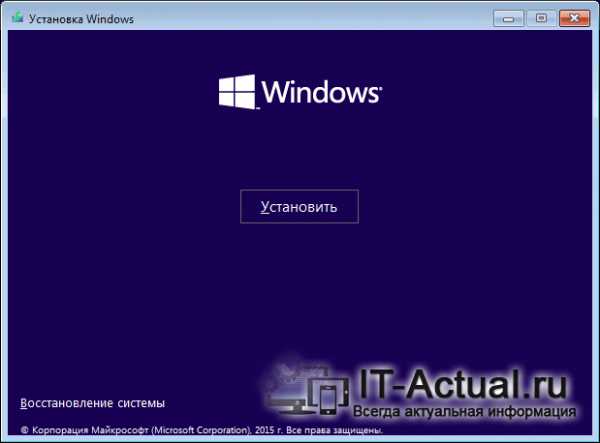
Если имеющийся в вашем распоряжении ПК не соответствует какому-либо из приведённого выше перечня системных требований, то в процессе установки об этом будет сообщено, а установка системы прекращена.
Ошибки подобного рода исправляются путём замены (модернизации) компонента ПК, который не отвечает минимальным требованиям для установки современной операционной системы Windows 10.
Операционная система Windows 10, как правило, устанавливается с загрузочного Flash диска или DVD. Если в процессе установки с носителя возникают ошибки, то это может свидетельствовать о неисправности как самого носителя, так и просто некорректно записанном образе установщика Windows 10.
Пользователи, которые ранее не сталкивались с процедурой записи загрузочного Flash или DVD диска, часто совершают ошибки при его подготовке. К примеру, записывают загрузочный образ простым копированием на носитель. Естественно, попытка загрузки с «записанного» таким образом загрузочного носителя не увенчается успехом – вы не увидите окно мастера установки Windows 10.
Решение данной проблемы мы условно разделим на несколько этапов:
1) Если образ инсталлятора Windows 10 записан на Flash диск, то необходимо проверить работоспособность как его самого, так и USB порта, в который он вставляется.
2) Если же загрузочный образ записан на DVD диск, то следует проверить качество чтения дисков самого привода. Со временем CD\DVD приводы начинают хуже «читать» диски.
3) Если проблем на данном этапе проверки не выявлено, то следует перезаписать образ установщика Windows 10 на носитель. Как это сделать правильно, подробно рассказывается в соответствующем материале: создание установочного Flash-диска, создание загрузочного DVD диска.
Настройка приоритета загрузки в BIOS
Данная причина встречается ничуть не реже, чем остальные. Не стоит её недооценивать. Из-за некорректно выставленной в BIOS настройки опроса носителей, на которых необходимо искать загрузочную область, может сложиться впечатление, что подготовленный вами Flash или DVD драйв с инсталлятором Windows 10 неработоспособен.
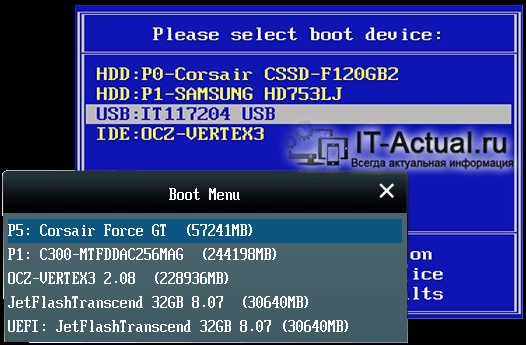
Если вы хотите установить Windows 10 с записанного вами загрузочного носителя, то необходимо либо в настройках BIOS, либо в оперативно вызываемом загрузочном меню указать советующий носитель: для Flash драйва – USB или USB-HDD, а для DVD диска — CD\DVD привод соответственно. Более подробно об этом вы можете почитать в материале «Как зайти в загрузочное меню (boot menu) – подробная инструкция».
Проблема с HDD\SSD диском
Установка операционной системы Windows 10 на компьютер или ноутбук может завершиться неудачей из-за сбоя носителя (жёсткого диска или SSD), на который она устанавливается.
О данной проблеме стоит упомянуть ещё и потому, что достаточно часто пользователи прибегают к переустановке операционной системы при возникновении «глюков» и появлении прочих странностей, в надежде, что переустановка или «свежая» операционная система исправит положение.
А истинная проблема может заключаться в поломке жёсткого или SSD диска. Дабы проверить этот момент, следует воспользоваться специальным программным обеспечением для проверки «здоровья» вашего жёсткого или SSD диска. Более подробно об этом вы можете прочесть в соответствующем материале — проверка жёсткого диска (HDD), проверка твердотельного (SSD) накопителя.

Если опасения о поломке подтвердятся, то необходимо заменить накопитель. Ремонту, как правило, жёсткие диски и SSD накопители слабо поддаются, а достигнутый эффект будет временным.
Отсутствие интернет-доступа
Если вы устанавливаете операционную систему Виндовс 10 методом обновления из предыдущей версии операционной системы, к примеру, Windows 8, то в отсутствии интернета процесс установки завершится с ошибкой.
В данной ситуации вам необходимо будет обеспечить компьютер интернет-доступом, либо установить Windows 10 с использованием загрузочного Flash или DVD диска.
Краткий итог
В данном материале мы рассмотрели наиболее частые причины, из-за которых не устанавливается Windows 10 на компьютер ли ноутбук, или процесс установки оканчивается провалом.
Несомненно, существуют и иные причины, которые мы не затронули в статье. Если ни один из описанных в статье вариантов не помог решить проблему, то следует записать код ошибки, который высвечивается при сбое установки Windows 10 и поискать решение в официальном сообществе разработчика Microsoft.
Если у вас остались вопросы, вы можете задать их в комментариях.
it-actual.ru
6 причин почему не ставится windows 10
 С момента появления windows 10 миллионы пользователей установили ее на свои компьютеры и ноутбуки, без заметных проблем.
С момента появления windows 10 миллионы пользователей установили ее на свои компьютеры и ноутбуки, без заметных проблем.
Майкрософт даже предоставила ссылку для бесплатной загрузки windows 10 и утилиту для обновления с предыдущих версий.
Более того почти каждый владелец ПК получает предложение бесплатно обновиться до windows 10.
Случаются даже чудеса. Пользователь выключает компьютер или ноутбук с установленной семеркой / восьмеркой, а включает уже с десяткой.
К сожалению, у некоторых получить десятку не получается – возникают проблемы с установкой.
Почему же не устанавливается Windows 10? В этой записи найдете основные причины, почему не ставится windows 10.
Первая причина почему не устанавливается windows 10 — несоответствие компьютера или ноутбука системным требованиям
Если ваш ПК не соответствует требуемым параметрам, windows 10 может не установится, а они следующие.
Процессор должен иметь тактовую частоту как минимум 1 ГГц. Оперативная память при этом для 32 версий должна быть минимум 1 ГБ, а для 64 битных 2 Гб.
Это еще не все. Видеокарта должна обладать архитектурой WDDM и поддерживать как минимум DirectX 9.
Жесткий диск при этом должен иметь в своем распоряжении хотя бы 70 Гб объема. В целом можете рискнуть и с несоответствующими параметрами – если разница небольшая, может получится.
Причина вторая почему не ставится windows 10 – неправильные настройки биос
Если в BIOS ПК или ноутбука неправильно выставлена последовательность загрузки – windows 10 не установится.
Приоритетным должен быть диск DVD или флешка, смотря с чего вы планируете установку.
Потом менять приоритет не обязательно – просто где-то на секунду система будет загружаться дольше – это почти не заметно.
Причина третья почему не устанавливается windows 10 – запускается семерка или восьмерка
Даже если приоритет загрузки с привода выставлен правильно, установка может не начаться.
При появлении уведомления «Press any key to boot from CD» вам нужно подтвердить начало установки нажатием клавиши.
Иначе загрузится ОС с жесткого диска – семерка или восьмерка (та что у вас на данный момент установлена.
Также после копирования установочных файлов с флешки, ее желательно извлечь, иначе после перезагрузки процесс может начаться с самого начала.
Причина четвертая почему не устанавливается windows 10 — ошибка обновления 80240020
Эта ошибка больше относится к установке windows 10 через центр обновления майкрософт
Как ее устранить? Найдите ключ реестра: [HKEY_LOCAL_MACHINE \ SOFTWARE \ Microsoft \ Windows \ CurrentVersion \ WindowsUpdate \ OSUpgrade].
Она должен быть в указанном выше месте. Если нет, то создайте его. Создайте новый параметр DWORD (32-разрядная версия) под названием «AllowOSUpgrade» (без кавычек) и установите ему значение 0x00000001.
Далее закройте реестр, перезапустите компьютер или ноутбук, перейдите в Центр обновления Windows и нажмите кнопку «проверить наличие обновлений».
Теперь вам должна быть доступна кнопка «старт» для установки ОС Windows 10.
Причина пятая почему не устанавливается windows 10 — обновление зависает
На некоторых компьютерах, загрузка Windows 10 может занять некоторое время, в зависимости от качества интернет соединения, объема данных для передачи и производительности ПК.
Иногда это может занять до 24 часов, так что будьте терпеливы. Есть несколько конкретных моментов, где установка может значительно замедлиться и даже казаться что остановилась.
Это может быть на черном фоне с синим кругом на 30-39 процентах – тогда система получает динамические обновления.
Также такое может случится на 96%, когда ОС занята созданием резервной копии ваших данных.
Если обновление происходит очень медленно, попробуйте отключить все USB устройства и кабели на дополнительных устройствах – это должно значительно ускорить процесс загрузки.
Причина шестая почему не устанавливается windows 10 — проблема с приводом DVD или загрузочной флешкой
Поломать планы насчёт установки Windows, может привод CD / DVD и не обязательно он должен быть в нерабочем состоянии.
Некоторым приводам может попросту не понравится качество болванки, на которую записан установочный диск, или наличие на ней царапин. В этом плане более надёжным загрузочным носителем является флешка.
Хотя она более надёжный носитель информации, чем DVD-диски, тем не менее, и флешка может выйти из строя.
Чтобы этого не произошло в ответственный момент во время установки Windows 10, необходимо предварительно проверить ее работоспособность.
Загрузочную флешку с Windows 10 можно создать утилитой Media Creation Tool, с помощью которой осуществляется загрузка дистрибутива этой системы.
Можно ли выполнить чистую переустановку Windows 10 после обновления
После того, как вы завершили обновление до Windows 10 система автоматически ее активирует в режиме онлайн — лицензия присваивается конфигурации оборудования.
Вы можете это проверить процесс путем проверки состояния активации, открыв Настройки>> Обновление и безопасность>> Активация — там должна быть информация, что система была активирована.
Теперь можете выполнить чистую установку (например, можете загрузиться с установочного диска) в том же издании без ввода ключа продукта. Для этого:
- Убедитесь, что ваша система была активирована.
- Создайте свой установочный диск, чтобы выполнить чистую переустановку на том же компьютере.
- Пропустите ввод ключа. Windows 10 автоматически активируется в режиме онлайн на этом компьютере
Автоматическая активация выполняется правильно после чистой установки, если ОС уже обновлена и активирована в интернете в том же издании.
Невозможно активировать Windows 10 с помощью ключа продукта семерки или восьмерки.
Помните, если аппаратная конфигурация вашего компьютера значительно изменится (например, после замены материнской платы), ОС может потребоваться повторная активация.
Это работает так же, как и в предыдущих версиях и вы должны связаться в этом случае с технической поддержкой.
Чистая установка без обновления перед этим не будет поддерживаться и может вызвать проблемы активации.
Не устанавливайте Windows 10, если ваш компьютер не отображает информацию что система активирована.
Имейте в виду, что все описанное выше это только советы для общих проблем. Если вы встретились с другими проблемами и не знаете, как бороться с ними, опишите их в комментариях ниже.
Так вы поделитесь решением проблемы не только с другими пользователями, но и некоторые вопросы могут быть адресованы непосредственно к Microsoft. Успехов.
vsesam.org